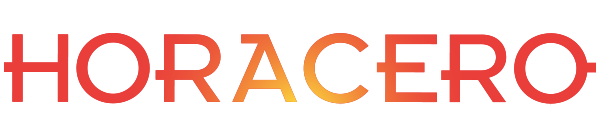Cd. de México.-
Con el paso del tiempo, WhatsApp puede acumular archivos innecesarios que ocupan espacio en tu dispositivo. A estos se les conoce como “basura” y vale la pena eliminarlos para tener más memoria de almacenamiento.
Encontrarlos no es tan fácil, ya que debes ingresar a las carpetas ocultas de tu Android.
¡Pero no te preocupes! Aquí te decimos dónde se ubican y cómo borrarlos en un par de segundos.
¿Qué son los “archivos basura” de WhatsApp?
Los archivos basura son aquellos datos que se acumulan con el tiempo y que no son necesarios para el funcionamiento de las aplicaciones. Al borrarlos nos aseguramos de que nuestro dispositivo tenga buen rendimiento y también libera espacio.
De acuerdo con Google Files, algunas apps almacenan esos archivos temporales sin que nos demos cuenta. La ventaja es que eliminarlos no implica un desajuste en las configuraciones del celular ni representa un riesgo para nuestra información.
Como ejemplos de “archivos basura” podemos mencionar:
Medios no deseados: Fotos, videos y audios que se han recibido pero que ya no necesitas.
Caché de la aplicación: Datos temporales que WhatsApp guarda para funcionar más rápido.
Mensajes antiguos: Conversaciones que pueden contener información irrelevante, especialmente si se comparten muchos medios.
Documentos y archivos: Archivos PDF, presentaciones y otros documentos que pueden haber sido enviados o recibidos.
¿Dónde están los “archivos basura” de WhatsApp?
A diferencia de iPhone, Android nos permite localizar los “archivos basura” al entrar en el “Administrador de archivos”, que se encuentra en la memoria interna de almacenamiento del celular.
Dentro del “Administrador de archivos”, deberás buscar la carpeta “WhatsApp”.
Posteriormente, selecciona la carpeta ” Media” y aquí encontrarás subcarpetas donde se encuentran las fotos, videos, autos y archivos que has recibido o enviado.
Procura revisar constantemente el almacenamiento de WhatsApp para saber qué tanto espacio ocupa. Aquí solo tendrás que abrir la app, ir a “Configuración”, seleccionar “Almacenamiento y datos”, y finalmente necesitarás entrar en “Administrar almacenamiento”.
Consejos para no acumular “archivos basura” de WhatsApp
Como lo mencionamos anteriormente, en la sección “Administrar almacenamiento” verás una lista de chats y el espacio que ocupan. Revisa tus conversaciones y elimina los medios (fotos, imágenes y videos) que no ocupes.
Finalmente, limpia el caché de la aplicación. Ve a la configuración de tu dispositivo y busca la sección “Aplicaciones”, después dirígete a “WhatsApp” y busca la opción “Almacenamiento”. Allí podrás liberar espacio sin eliminar tus chats.